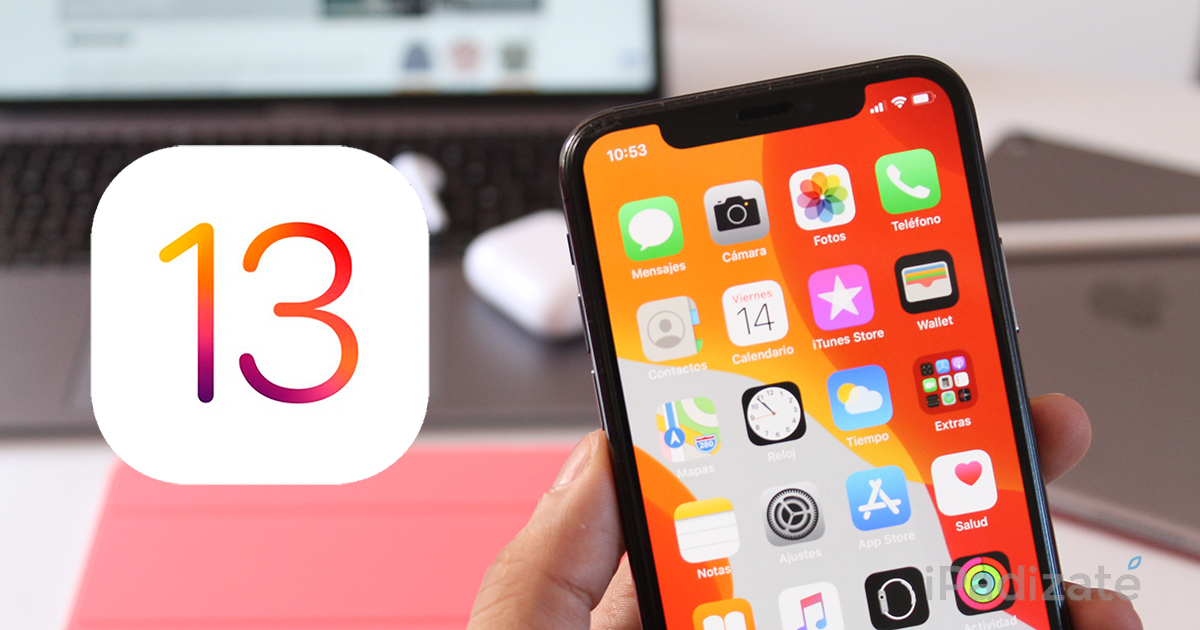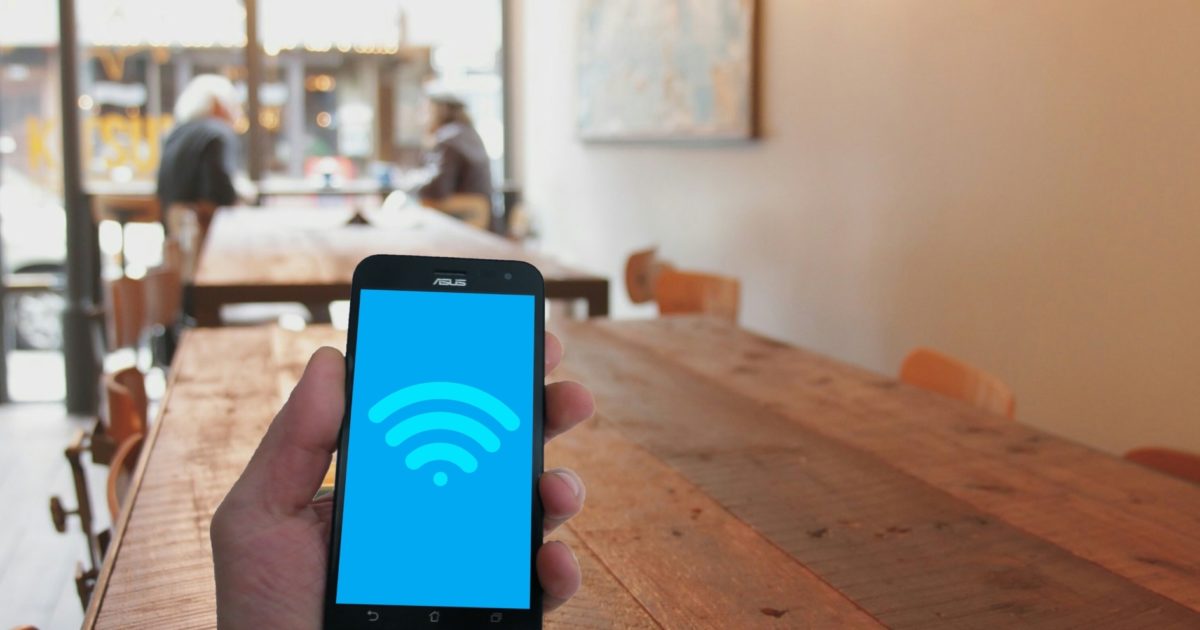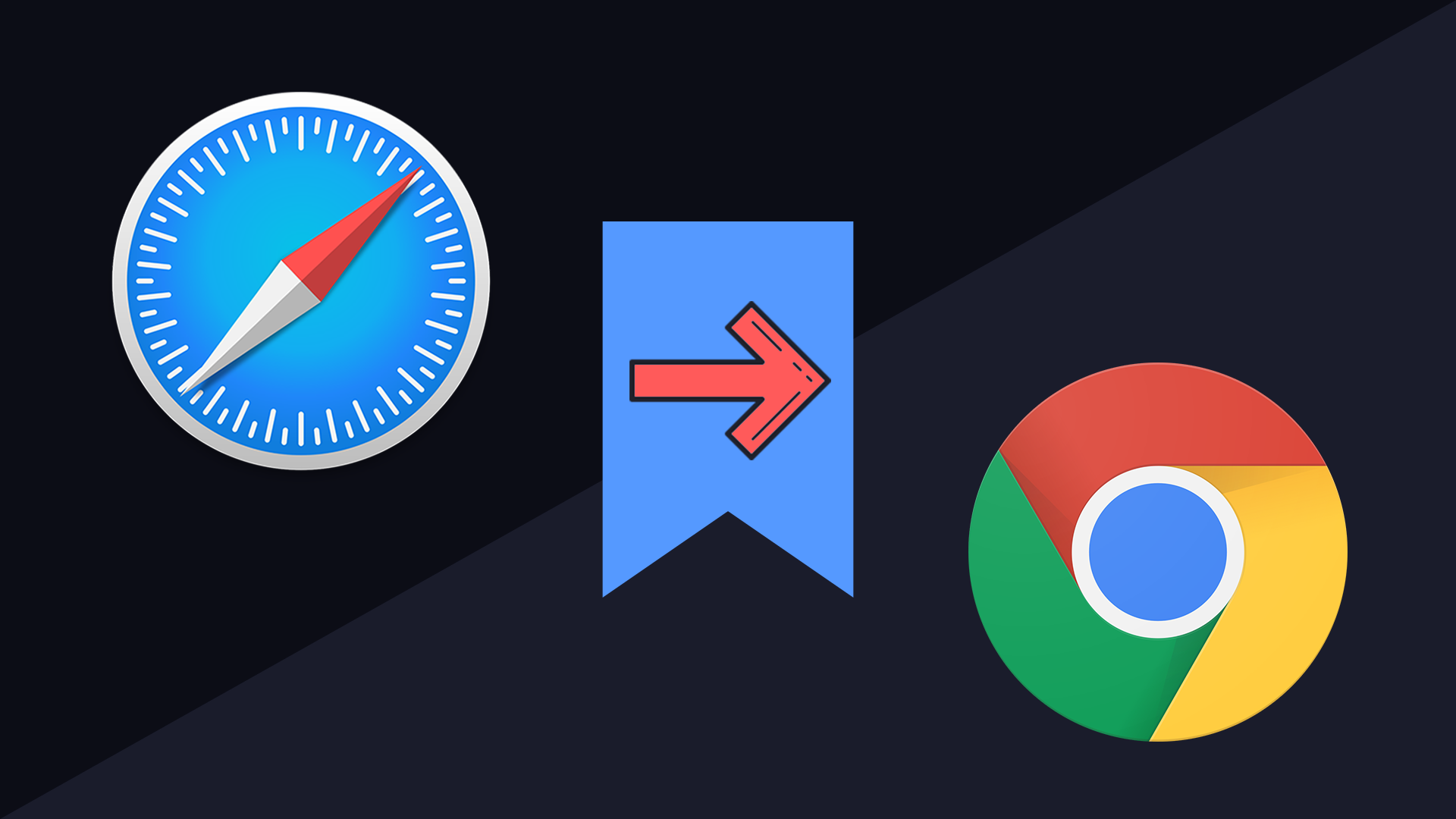10 besar Apple File Tip dan Trik Menggunakannya seperti Pro

Salah satu kekuatan terbesar Android adalah manajemen file di seluruh sistem pada perangkat. File manager adalah sesuatu yang sudah lama ditanyakan pengguna iOS di iPhone. Dengan iOS 11, Apple akhirnya memenuhi janji dan mengintegrasikan aplikasi File asli di ekosistem iOS.

Apple hanya membawanya lebih jauh dengan peningkatan yang ditambahkan untuk aplikasi File di iOS 13. Aplikasi ini sekarang ada di sana dengan saingan populer di sistem Android.
Apple memiliki penyimpanan perangkat offline yang diintegrasikan dengan cerdas serta penyedia cloud online di aplikasi. Seperti yang diharapkan, ia unggul di dasar-dasar seperti organisasi file dengan sistem salin / pindahkan dan penandaan.
Itu belum semuanya. Apple File penuh kejutan. Dalam posting ini, kita akan berbicara tentang sepuluh File iOS tip dan trik untuk menggunakannya seperti pro.
1. Gunakan Opsi Long-Press
Dengan iOS 13, Apple Membuang 3D Touch untuk mendukung fungsi ketukan panjang. Sekarang setiap iPhone yang menjalankan iOS 13 mampu melakukan semua trik sentuh 3D tanpa memiliki lapisan layar tambahan pada perangkat. Semuanya tergantung pada perangkat lunak sekarang.
Itu dieksekusi dengan rapi di aplikasi Files juga. Anda dapat menekan lama pada folder atau file apa saja dan menu pop-up akan membiarkan Anda melalui banyak pilihan seperti favorit, tag, info, ganti nama, kompres, dan banyak lagi.
2. Gunakan Favorit
Seperti yang saya sebutkan sebelumnya, Apple File mengintegrasikan semuanya dari penyimpanan perangkat ke iCloud dan aplikasi pihak ketiga seperti Google Drive dan OneDrive.
File Anda dapat disimpan di banyak lokasi, dan kadang-kadang sulit diakses dengan cepat. Dalam kasus seperti itu, seseorang selalu dapat menggunakan fungsi favorit untuk menyematkannya di layar beranda.
Di lokasi mana pun, Anda dapat mengetuk folder atau file, dan memilih favorit dari menu pop-up. Item yang dipilih akan muncul di bawah tab favorit di halaman utama.
5. Edit Lokasi Penyimpanan
Seperti yang sudah Anda ketahui, Apple File mendukung mayoritas penyedia cloud pihak ketiga seperti OneDrive, Google Chrome, Dropbox, dan Box. Ketika Anda menginstal aplikasi ini di perangkat Anda, lokasi secara otomatis muncul di aplikasi Files. Namun, Anda dapat mengatur ulang atau menghapusnya juga.
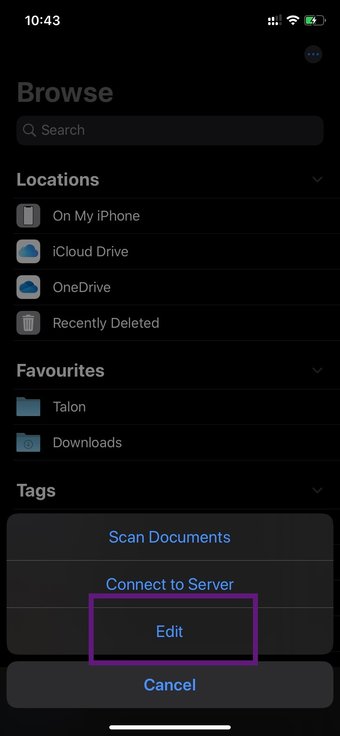
Pergi ke Apple File> ketuk pada menu tiga titik dan pilih opsi edit. Sekarang, Anda dapat mengaktifkan / menonaktifkan lokasi dan mengaturnya sesuai keinginan Anda.
6. Pindahkan File dari Satu Cloud ke Yang Lain
Sebelum berinvestasi di ekosistem iOS, saya pernah menggunakan OneDrive untuk menyimpan media dan file.
Mungkin sulit dan menghabiskan waktu untuk melakukan transfer dari satu cloud ke cloud lainnya. Anda dapat menggunakan layanan seperti Multcloud, tetapi mengapa mempercayai perangkat lunak pihak ketiga dengan kredensial masuk?
Dengan integrasi yang dalam di antara penyedia cloud, Apple File memungkinkan Anda untuk memindahkan file dari satu platform ke platform lainnya.
Pergi ke lokasi awal, ketuk panjang pada folder, dan pilih pindah atau salin. Sekarang, buka folder tujuan dan tempel untuk mengunggah data. Saya menggunakannya untuk memindahkan konten saya dari OneDrive ke iCloud.
9. Ganti nama Foto
Tidak ada cara resmi untuk mengganti nama foto di iOS. Apple telah menawarkan solusi yang panjang.
Pertama, Anda harus pergi ke aplikasi Foto, membuka foto, dan menyimpannya ke aplikasi File menggunakan fungsi berbagi.
Sekarang, buka aplikasi File> buka lokasi dan ketuk panjang pada foto untuk memilih opsi ganti nama.
Anda juga dapat memilih opsi info untuk melihat detail tambahan seperti tanggal yang dibuat, tanggal yang diubah, waktu, resolusi gambar, dan banyak lagi.
10. Gunakan Markup Tools
Sejalan dengan aplikasi Foto, perusahaan juga menawarkan alat markup di aplikasi File.
Tekan lama pada foto atau file apa pun, dan Anda dapat memilih opsi markup. Ini memungkinkan Anda menambahkan coretan, menyoroti kata-kata menggunakan alat pena / pensil. Ketuk tombol ‘+’, dan Anda dapat menambahkan teks, tanda tangan, berbagai bentuk, panah, dan lainnya.
Kuasai Apple File
Seperti yang dapat Anda lihat dari trik di atas, Apple File lebih dari sekadar manajer file dasar. Ini kombinasi utilitas kecil seperti pemindai, pengelola cloud, zip / unzip, alat pengeditan, dan banyak lagi. Gunakan mereka dan beri tahu kami tentang fungsi favorit Anda di bagian komentar di bawah.
Selanjutnya: Apple Pengingat adalah aplikasi iOS yang sangat baik dari perusahaan. Baca posting di bawah ini untuk menggunakannya seperti pro.